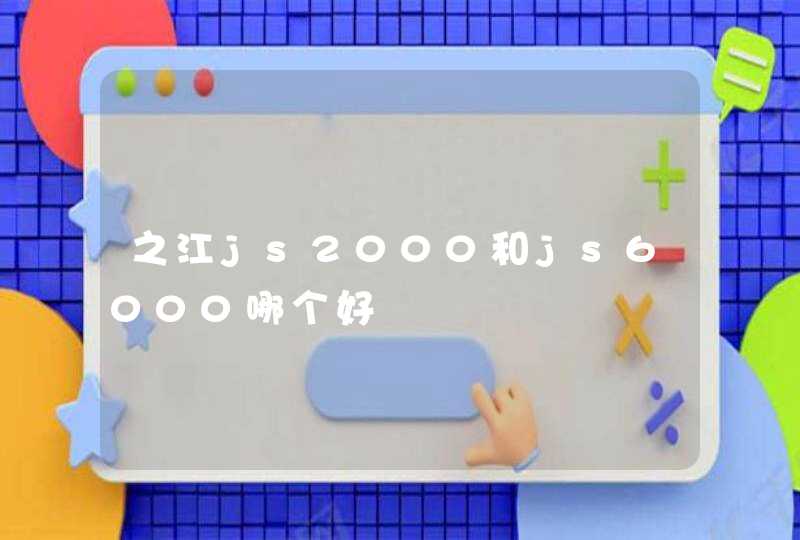1、鼠标右键我们想要加密的盘符,选择“启用BitLocker”。
2、在弹出来的窗口中将“使用密码解锁驱动器”前面的小方框勾选上。
3、然后设置好密码,点击“下一步”。
4、在弹出来的窗口中选择“将恢复密钥保存的文件”,选取一个非加密文件夹进行保存。
5、选择要加密的驱动器大小,选择完毕后点击“下一步”。
操作如下:
工具/原料:Windows7系统电脑。
1、点击电脑桌面中的计算机。
2、点击移动硬盘。
3、然后点击弹窗中得启用Bitlocker。
4、接着勾选使用密码解锁驱动器。
5、然后连续两次输入密码。
6、最后点击下一步,等待加密完成就可以了。
1、打开电脑的计算机,然后我们找到想要加密的磁盘!
2、比如我们想要给电脑的E盘进行加密。我们在E盘上单击鼠标右键,然后选择启用Bitlocker。
3、选择启用密码解锁驱动器,然后下一步!
4、为了防止以后你忘了密码,出现无法访问磁盘的情况,我们最好在出现的界面上选择一个位置保存密码文件!
5、这里选择将密码文件保存在电脑上,我们选择一个其它的磁盘保存我们的密码文件,当然自己要记住密码文件的保存位置,以后忘记密码的时候可以使用密码恢复文件进行恢复!
6、Bitlocker驱动器加密过程中我们可以耐心等待,因为加密的时间和你的磁盘大小是有关系的!
7、等待一段时间后磁盘加密完成!
8、磁盘加密完成后,我们的磁盘就加了一个小锁的标志!
9、这时候我们需要输入密码才能访问磁盘,别人无法访问了!